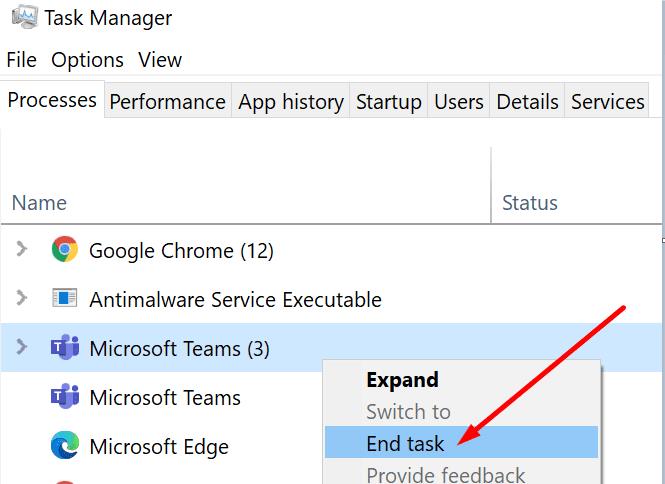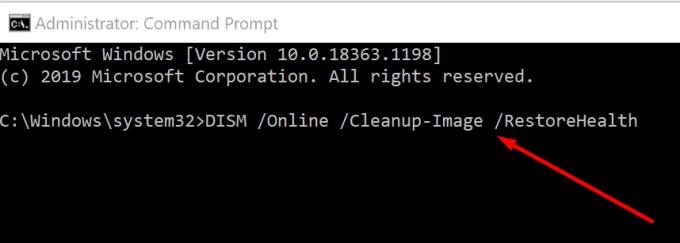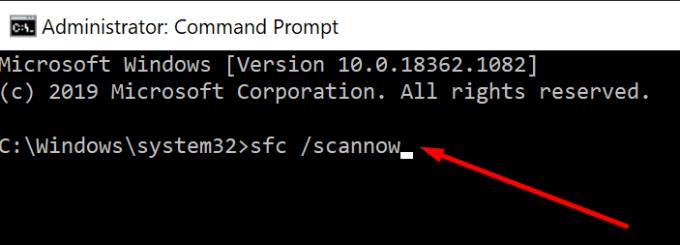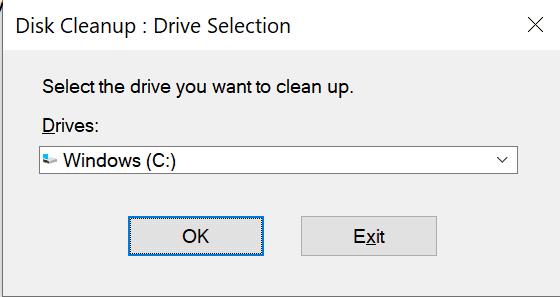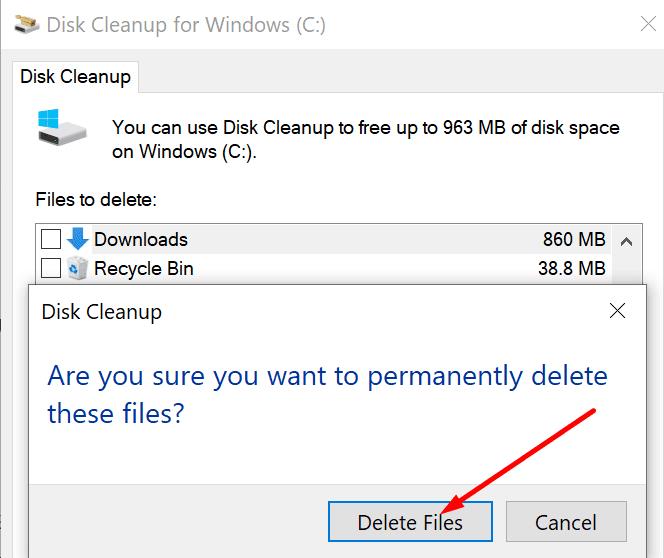„Друга програма в момента използва този файл“ е съобщение за грешка, което се появява, когато се опитвате да инсталирате, стартирате или затворите програма в Windows 10.
По принцип ОС ви пречи да инсталирате, отваряте или затваряте тази програма. Най-бързото решение би било да затворите мистериозната програма, която използва файла. Но определянето на тази програма не винаги е лесно.
В това ръководство ще изброим серия от потенциални решения, които могат да ви помогнат да заобиколите тази грешка.
Windows 10 казва, че този файл се използва от друго приложение
Затворете програми, работещи във фонов режим
Най-бързият начин да видите какви програми се изпълняват на вашия компютър е да стартирате диспечера на задачите. След това щракнете върху раздела Процеси .
Щракнете с десния бутон върху програмата, която използва този файл, и изберете Край на задачата, за да го затворите.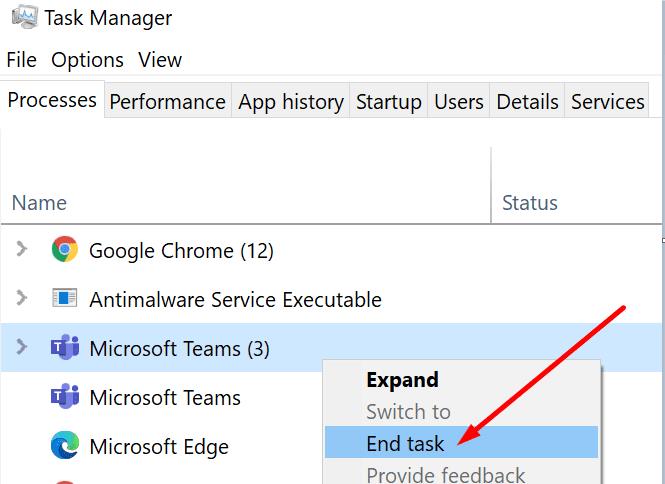
Ако съобщението за грешка не указва коя програма използва този файл, затворете всички програми, от които не се нуждаете. Проверете дали грешката е изчезнала.
Забележка : Task Manager също ви помага да намерите приложенията и програмите, за които не виждате прозорец.
Излезте от Вашия акаунт
Някои потребители успяха да поправят грешката, като просто излязаха от акаунтите си. Излезте и заключете екрана. След това влезте отново и проверете дали този файл все още се използва от друго приложение.
Стартирайте DISM и SFC
Повредените системни файлове могат да предизвикат тази грешка. Може би този файл все пак не се използва от друг проблем. Това може да е само временен проблем.
DISM и SFC са два удобни инструмента, които можете да използвате, ако някои програми не работят както трябва.
Въведете cmd в лентата за търсене на Windows.
Щракнете с десния бутон върху командния ред и го стартирайте с права на администратор.
След това изпълнете тази команда: DISM.exe /Online /Cleanup-image /Restorehealth .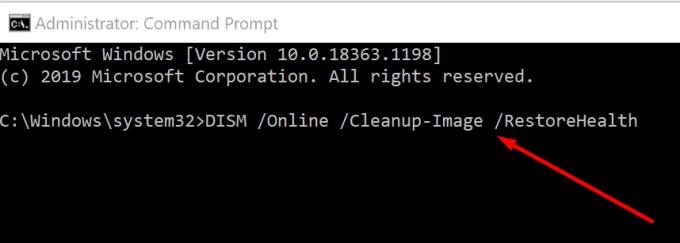
След това въведете командата sfc /scannow и натиснете Enter.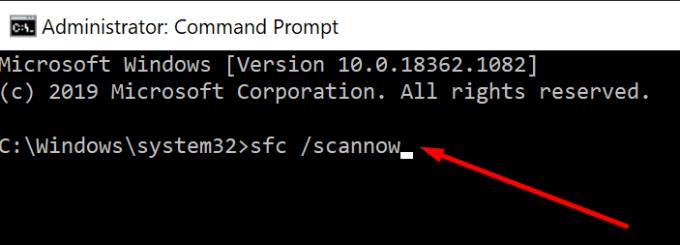
Проверете дали все още получавате същата грешка. Опитайте да рестартирате компютъра си и тествайте отново. Ако грешката продължава след рестартирането, преминете към следващото решение.
Чисто зареждане на компютъра
Чистото зареждане на компютъра ви позволява да стартирате Windows 10 с минимален набор от драйвери, програми и процеси. Ако друга програма използва файла, който се опитвате да стартирате, чистото зареждане на вашето устройство би трябвало да реши проблема.
За повече информация как да почистите зареждането на вашия компютър, вижте това ръководство: Какво е чисто зареждане на Windows и как да го извършите .
Стартирайте Почистване на диска
Временните файлове може също да използват различни програми или системни файлове, без дори да забележите това. Опитайте да стартирате Disk Cleanup, за да почистите устройството си и да премахнете всички файлове, които всъщност не ви трябват.
Въведете „disk cleanup“ в лентата за търсене на Windows.
Щракнете двукратно върху Почистване на диска, за да стартирате инструмента.
Изберете устройството, където сте инсталирали Windows и вашите програми. За повечето потребители това е C: устройст��ото.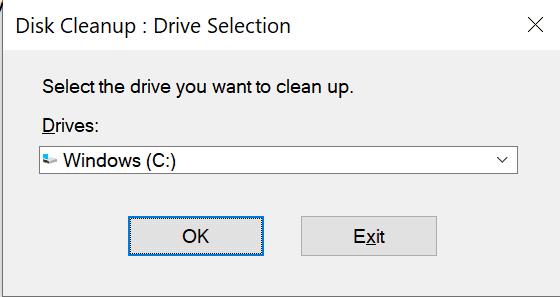
Изберете файловете, които искате да изтриете.
- Можете да проверите:
- Временни интернет файлове
- Доклади за грешки в Windows
- DirectX кеш
- Кошче
- Временни файлове
- Миниатюри.
- Можете също да проверите папката Изтегляния, ако сте сигурни, че вече не се нуждаете от изтеглените от вас файлове.
- Забележка : Има два типа временни файлове, които трябва да премахнете: временни интернет файлове и временни файлове. Уверете се, че сте поставили отметка и в двете квадратчета.
Натиснете бутона OK, за да изчистите файловете.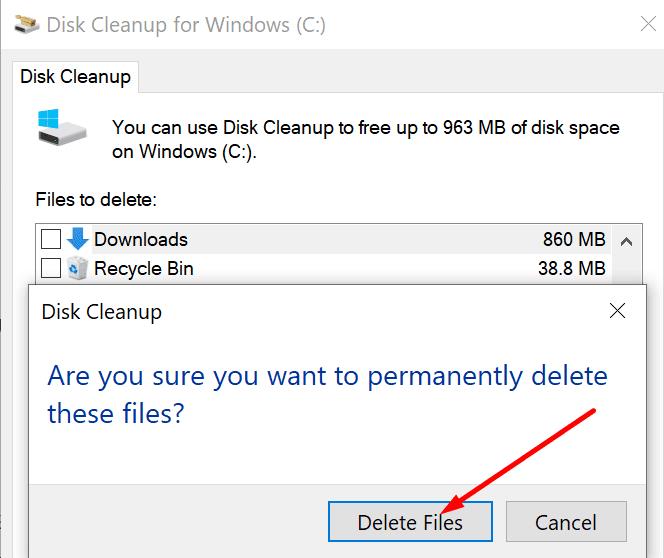
Рестартирайте компютъра си.
Ето; надяваме се грешката да е изчезнала сега.